-
Excel表格怎么均匀分布?平均分布各行各列的方法
- 时间:2024-05-17 04:08:41
大家好,今天Win10系统之家小编给大家分享「Excel表格怎么均匀分布?平均分布各行各列的方法」的知识,如果能碰巧解决你现在面临的问题,记得收藏本站或分享给你的好友们哟~,现在开始吧!
Excel表格怎么均匀分布? 虽然Excel表格在新建时默认表格宽度和高度是固定的,但随着用户不断的修改文档,各类数据超过界限的情况出现,想去估摸好表格之间大概的宽度(高度)并均匀分布好还是比较麻烦的一件事。
Excel表格均匀分布?
1、比如,想要将下图所示表格的第5-13行进行平均分布。
2、首先选中第5行,然后拖动至第13行。选中后的效果如图所示。

3、然后将鼠标放在两行之间的分割线上,鼠标就会变成如图所示的样子(实心十字且带有黑色上下箭头)。
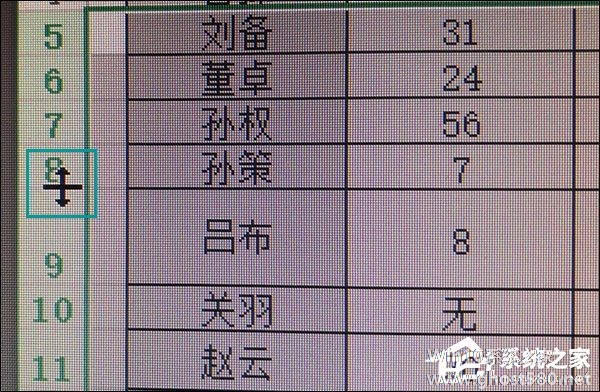
截屏工具不给力,不能截到双向箭头,用手机拍摄代替,假装没有像素点(认真脸0.0)
4、此时点击鼠标左键,向上或向下稍微拖动鼠标,再松开鼠标左键。然后你就会发现表格已经平均分别各行了。
5、平均分布各列的操作步骤与上面类似。
6、不过需要特别注意的是,第2个步骤中,若你选中表格的效果是下图的效果,这是无法实现平均分布各行的。一定是步骤2图中所示的效果才可以。

以上步骤便是关于Excel表格均匀分布的方法介绍,用户可以根据实际情况选取临近的表格行或者列调整一致大小。
以上就是关于「Excel表格怎么均匀分布?平均分布各行各列的方法」的全部内容,本文讲解到这里啦,希望对大家有所帮助。如果你还想了解更多这方面的信息,记得收藏关注本站~
【♂文章来♀自Win10系统之家,转载请联系!】
相关文章
-

Excel表格怎么均匀分布?虽然Excel表格在新建时默认表格宽度和高度是固定的,但随着用户不断的修改文档,各类数据超过界限的情况出现,想去估摸好表格之间大概的宽度(高度)并均匀分布好还是比较麻烦的一件事。
Excel表格均匀分布?
1、比如,想要将下图所示表格的第5-13行进行平均分布。
2、首先选中第5行,然后拖动至第13行。选中后的效果如图所... -

PPT表格如何平均分布各行列?PPT平均分布表格各行列的方法
有不少用户都在使用PPT来制作幻灯片,而我们在使用该软件的时候难免会编辑表格,那么插入的行列要如何平均分成几个部分呢?其实操作起来还是非常简单,下面就和小编一起来看看PPT平均分布表格各行列的方法吧。PPT平均分... -

excel表格中怎么写身份证号格式?excel表格中写身份证号格式的方法
excel表格是我们在工作中经常使用的办公软件之一,不过你们知道在excel表格中怎么写身份证号格式?接下来我们就一起往下看看excel表格中写身份证号格式的方法吧。
方法步骤
1、首先右键一个excel单元格格,选择【设置单元格格式】;
2、然后将单元格格式设置为【文本】,这样就可以在单元格完整的输入并显示身份证的18位数字啦。<pstyl... -

Excel表格怎么制作雷达图?Excel表格制作带数据标记雷达图的方法
Excel表格作为一款经典的办公软件,经常用于数据统计等工作,而关于数据统计就有很多表格可以辅助统计,如柱状图、扇形图、雷达图、折线图等,每个图标都有它侧重凸出的点。那么,Excel表格怎么制作雷达图呢?下面,我们就一起往下看看Excel表格制作带数据标记雷达图的方法吧!
方法步骤
1、打开Excel;
2、按住Ctrl键,选择要做成图表的数据的那...




